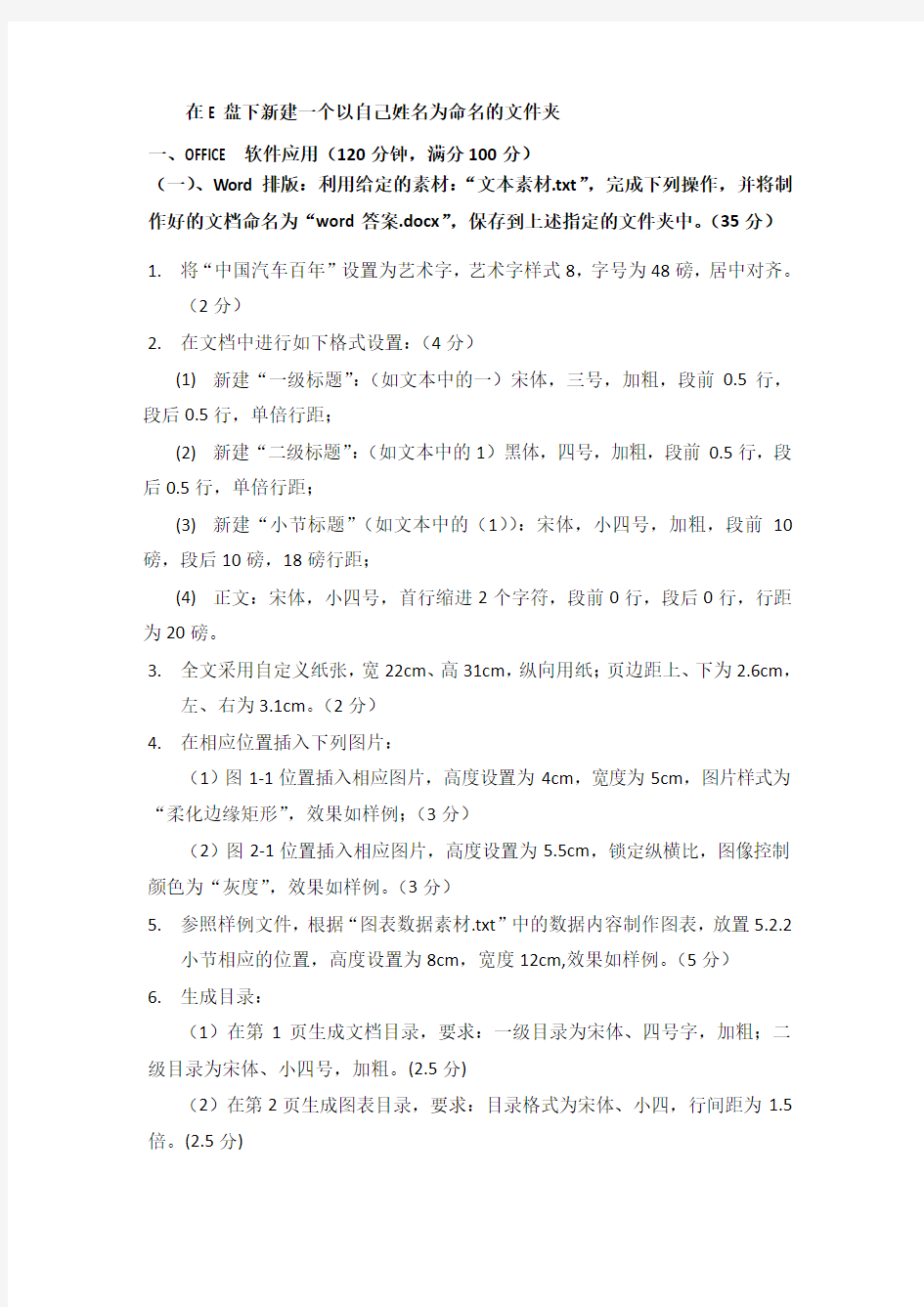

在E盘下新建一个以自己姓名为命名的文件夹
一、OFFICE软件应用(120分钟,满分100分)
(一)、Word排版:利用给定的素材:“文本素材.txt”,完成下列操作,并将制作好的文档命名为“word答案.docx”,保存到上述指定的文件夹中。(35分)1.将“中国汽车百年”设置为艺术字,艺术字样式8,字号为48磅,居中对齐。
(2分)
2.在文档中进行如下格式设置:(4分)
(1)新建“一级标题”:(如文本中的一)宋体,三号,加粗,段前0.5行,段后0.5行,单倍行距;
(2)新建“二级标题”:(如文本中的1)黑体,四号,加粗,段前0.5行,段后0.5行,单倍行距;
(3)新建“小节标题”(如文本中的(1)):宋体,小四号,加粗,段前10磅,段后10磅,18磅行距;
(4)正文:宋体,小四号,首行缩进2个字符,段前0行,段后0行,行距为20磅。
3.全文采用自定义纸张,宽22cm、高31cm,纵向用纸;页边距上、下为2.6cm,
左、右为3.1cm。(2分)
4.在相应位置插入下列图片:
(1)图1-1位置插入相应图片,高度设置为4cm,宽度为5cm,图片样式为“柔化边缘矩形”,效果如样例;(3分)
(2)图2-1位置插入相应图片,高度设置为5.5cm,锁定纵横比,图像控制颜色为“灰度”,效果如样例。(3分)
5.参照样例文件,根据“图表数据素材.txt”中的数据内容制作图表,放置5.2.2
小节相应的位置,高度设置为8cm,宽度12cm,效果如样例。(5分)
6.生成目录:
(1)在第1页生成文档目录,要求:一级目录为宋体、四号字,加粗;二级目录为宋体、小四号,加粗。(2.5分)
(2)在第2页生成图表目录,要求:目录格式为宋体、小四,行间距为1.5倍。(2.5分)
7.文档除目录页外,为文档插入页眉和页脚,奇数页页眉为“OFFICE大赛”,以后偶数页页眉为“WORD2010”,页脚显示页号(从正文开始)。为全文插入目录。效果如样例。(6分)
(二)、邮件合并(5分)
1、打开邮件合并文档,套用信函的形式创建主文档,并打开邮件合并.elsx.数据源。
2、在当前主文档的相应位置上分别插入合并域“姓名”、“语文”、“数学”、“英语”和“总分”。
3、在文档报名日期处插入适当的Word域,使其在完成合并时能输入日期,默认时间为“2014年8月25日上午9:00”。
4、依据“总分”递减的顺序对记录进行排序,然后进行合并。将合并结果以“邮件”为文件名保存至考生文件Word文件夹下。
2. Excel数据处理(35分)
Excel数据处理(二小题共计35分)
A.表格制作(15分)
第一题样张
(1)新建文件并保存(1分)
在EXCEL中新建工作簿,以“2A人口普查表.xlsx”保存在答题文件夹中。
(2)数据录入(4分,其中数据录入2分,数据导入2分)
在A1单元格中录入标题文字“2012年年末人口数及其构成”。在C2单元格中录入文字“单位:万人”。分别在A3、B3、C3单元格中录入文字“指标、年
末数、比重%”。从A4处导入外部数据“2A人口汇总表.txt”。(该数据文件在
学生素材文件夹中,注意数据的分隔是逗号。)
(3)设置工作表行、列(1分)
设置第一行的行高为29,第A列的列宽设置为30,B、C列的列宽为10。
(4)设置单元格格式(6分,每个知识点1分)
将单元格区域A1:C1合并后居中,设置字体为黑体、字号设为14,对其方式
设置为水平和垂直居中显示。
将单元格区域A3:C3的对其方式设置为水平居中显示,设置棕黄色底纹(RGB:204,102,0)。
将单元格区域C4:C12应用“百分比”数据格式,保留2位小数点。
(5)设置表格的边框线(1分)
将单元格区域A3:C12的外边框和内框线设置为深蓝色的双实线。
(6)插入批注(1分)
为C12单元格插入批注“老龄化”。
(7)为表更名(1分)
将表名sheet1更名为“人口调查表”。最后保存文件。
B.数据分析(20分)
在学生素材文件夹中打开文件“2B汽车销售原始数据.xlsx”,然后保存到答题
文件夹中,文件名改为“2B汽车销售数据分析.xlsx”。
(1)使用Sheet1工作表中的数据计算(8分,如果采用手工填写无效)根据计算公式:第四季度销售总量= 10月份销量+11月份销量+12月份销量,并填写在“第四季度销售总量”栏。(2分)
使用Rank函数计算各种汽车第四季度销售总量“排名”。(注意单元格的引用
方式,3分)
利用IF函数将“第四季度销售总量”大于30000的销售状况视为“良好”,
其它的为“一般”并填写在“销售状况”栏。( 3分)
结果如样文2-1所示。
(2)排序和筛选(2分,筛选排序各一分)
使用Sheet2工作表中的数据,筛选出”车系”为国产、日系和韩系的数据,并
将结果以车系为关键字,升序排序。结果如样文2-2所示。
(3)分类汇总(3分)
使用Shee3工作表中的数据,以“车系”为分类字段,将“10月份销量”、“11月份销量”、“12月份销量”和“第四季度销量总量”进行“求和”分类汇总。(1.5分)
对统计结果显示2级数据。如样文2-3所示。(1.5分)
样文2-1 数据计算样文2-2排序和筛选
样文2-3 分类汇总
(4)合并计算(2分)
以Sheet1工作表的单元格区域A2:F22为数据源,在sheet4工作表中进行“求和”合并计算,计算结果从单元格B2开始存放。删除“厂商、车型”两列,在B1单元格录入标题文字“各车系销售汇总表”。将单元格区域B1至E1合并后居中,在单元格B2中录入文字“车系”。结果如样文2-4所示。
(5)图表制作(5分)
以sheet4表中B2至E8的数据生成一张图表,图表类型为“簇状柱形图”,
系列产生在“行”。(2分)
为图表添加图表标题“各车系销售汇总表”、主要横轴标题“时间”、主要纵轴标题“销售量”。(2分)
为图表区添加“白色大理石”纹理背景。绘图区无填充,图表放在表sheet5 中。完成效果如样文2-5所示。(1分)
样文2-4 合并计算样文2-5 簇状柱形图
3.PowerPoint幻灯片制作(30分)
(1)新建一个Microsoft Office PowerPoint文档,在第一张幻灯片的后面新建四张版式为“标题和内容”的新幻灯片,并将第四张版式修改为“空白”。(2分)(2)对幻灯片应用设计模板为“都市”。(2分)
(3)设置幻灯片母版,将第一张幻灯片主标题字体设为“华文楷体”,字形为“加粗”,字号为“50”,对齐方式为“居中”,副标题字体为“幼圆”,字号为“24”,颜色为“蓝色”,对齐方式为“居中”;将第二张到第四张幻灯片中标题字体设为“华文楷体”,字形为“加粗”,字号为“50”,对齐方式为“居中”,段落文字颜色设为“蓝色”,首行缩进两字符。(4分)
(4)在第二张幻灯片中输入标题文字“武汉地铁集团简介”,将“武汉轨道交通”文件夹中的“集团简介.txt”中的文字复制粘贴到该幻灯片的内容区。(2分)
(5)将第三张幻灯片的版式修改为“仅标题”,输入标题文字“开通的武汉轨道交通线路”,并按样图所示的位置插入三张图片,图片均在“武汉轨道交通”文件夹中,给所有图片添加颜色“蓝色”,粗细“3磅”的边框。(3分)
(6)在第四张幻灯片中插入素材中的视频文件,设置大小尺寸:高度12厘米,宽度18厘米。设置视频进入动画:以对象中心的效果进行缩放,持续时间为1.5秒;播放效果为鼠标单击时全屏播放。(5分)
(7)将第五张幻灯片的版式修改为“仅标题”,输入标题文字“企业宗旨”,并添加如样图的艺术字,艺术字样式为第4行第5个样式“渐变填充-强调文字颜色4,映像”,并添加“居中偏移”的阴影效果。(4分)
(8)在第五张幻灯片右下角添加“圆角矩形”形状,并添加文本框输入文字“返回首页”,将该文字设为超链接返回首页。(3分)
(8)设置第二张幻灯片段落动画效果为“压缩”;设置第三张幻灯片中的三张图片动画效果分别为从顶部“飞入”,从左侧“飞入”和从右侧“飞入”;设置第四张幻灯片艺术字的动画为顺时针“陀螺旋”。(3分)
(9)将文件分别以“武汉轨道交通.ppt”和“武汉轨道交通.pps”为文件名保存。(2分)
什么叫办公软件,常用办公软件都有哪些? 篇一:什么是办公软件 什么是办公软件 办公软件指可以进行文字处理、表格制作、幻灯片制作、简单数据库的处理等方面工作的 软件。包括微软 Office 系列、金山 WPS 系列、永中 Office 系列、红旗 2000RedOffice、致力协 同 OA 系列等。 目前办公软件的应用范围很广, 大到社会统计, 小到会议记录, 数字化的办公, 离不开办公软件的鼎立协助。目前办公软件朝着操作简单化,功能细化等方向发展。讲究大而 全的 office 系列和专注与某些功能深化的小软件并驾齐驱。另外,政府用的电子政务,税务用 的税务系统,企业用的协同办公软件,这些都叫办公软件,不在限制是传统的打打字,做做表 格之类的软件。 办公软件是应用软件中按功能划分出的一个分支,主要是为了帮助人们在平时的工作中 快速方便地制作和处理文字、文件、数据、报表、幻灯片等。现在我们常用办公软件有微软 Office 系统、金山 WPS 软件、IBM 旗下 Lotus 公司的 Smartsuite 等等。 Excel 办公软件是一个全能的电子表格,应用领域广泛。它可以作为基本的电子表格取代 财务报表; 可以建立财务模型进行假设分析; 绘制适应性很强的图形和直观的图表; 用于统计、 分析和科学计算;进行得心应手的数据库管理;对多级数据进行汇总分析等等,其强大的数据 处理、分析能力,不仅可以为企业的决策管理、工程分析提供数据依据,而且是居家理财的好 助手。 Word 办公软件是目前世界上最流行、最常用的文字编辑,排版软件,使用它不仅可以 提高文档的编辑效率, 在修改时也是非常方便的。 使用 Word 软件不仅仅局限于编写各种报告、 信件、稿件以及论文等,Word 还提供了通知、请柬、合同等文档的模板,你不必再动用心思, 可以轻而易举的按照它提供的模板编写这些文档,并且写出的这些文档是非常规范的。 PowerPoint 办公软件主要是用来制作幻灯片, 每张幻灯片中包含图片及相应的注视文字, 可以根据幻灯片上的按钮, 实现图片的切换和查找功能。 利用这一特点, 可以进行产品的宣传, 教学,还可以制作出家庭画册、精美贺卡 等。不仅如此,还要学会如何利用网络进行文件的传输。因为,如今 SOHO 的出现,家庭 办公变得普遍,并将成为未来办公的一种趋势,而利用网络进行文件传送是家庭办公的必备要 求。即使是在公司上班的员工,也要掌握有关局域网及互联网文件传送的知识。 篇二:常用办公软件的应用 第 3 章常用办公软件的应用 第 9 讲 常用办公软件的应用(一) 教学目标及基本要求: 1、了解常用办公软件的种类及其功能。 2、熟练掌握 Word 2003 的基本操作,文档的创建、编辑和排版。 3、能独立使用 Word 2003 来创建与编辑文档,排版文档。 1 / 10
浙江省高校计算机等级考试办公软件高级应用技术 (二级)考试大纲 基本要求 1. 掌握Office各组件的运行环境和视窗元素。 2. 掌握Word高级应用技术,能够熟练掌握页面、样式、域的设置和文档修订。 3. 掌握Excel高级应用技术,能够熟练掌握工作表、函数和公式,能够进行数据分析和外部数据的导入导出。 4. 掌握PowerPoint高级应用技术,能够熟练掌握模版、配色方案、幻灯片放映、多媒体效果和演示文稿的输出。 5. 熟练掌握Office公共组件的使用。 考试范围 (一)WORD高级应用 1.WORD页面设置 正确设置纸张、版心、视图、分栏、页眉页脚、掌握节的概念并能正确使用。 2.WORD样式设置 1)掌握样式的概念,能够熟练地创建样式、修改样式的格式,使用样式。 2)掌握模板的概念,能够熟练地建立、修改、使用、删除模板。 3)正确使用脚注、尾注、题注、交叉引用、索引和目录等引用。
3.域的设置 掌握域的概念,能按要求创建域、插入域、更新域。 4.文档修订 掌握批注、修订模式,审阅。 (二)EXCEL高级应用 1. 工作表的使用 1)能够正确地分割窗口、冻结窗口,使用监视窗口。 2)深刻理解样式、模板概念,能新建、修改、应用样式,并从其他工作薄中合并样式,能创建并使用模板,并应用模板控制样式。 3)使用样式格式化工作表。 2.函数和公式的使用 1)掌握EXCEL内建函数,并能利用这些函数对文档进行统计、处理。 2)掌握公式的概念,能创建和应用数组公式。 3.数据分析 1)掌握数据列表的概念,能设计数据列表,利用自动筛选、高级筛选,以及数据库函数来筛选数据列表,能排序数据列表,创建分类汇总。 2)了解数据透视表的概念,能创建数据透视表,在数据透视表中创建计算字段或计算项目,并能组合数据透视表中的项目。 4.外部数据导入与导出 与数据库、XML和文本的导入与导出。
办公软件综合应用作业 说明:在下面两个题目中任选一题。 作业一:请根据如下问题,提出解决方案 背景:A公司,有员工(含退休人员)50人,员工基本信息见附表。 人物角色:假设你是这家公司的行政助理。 任务描述:公司要安排全体员工一起外出旅行休假,请设计旅行休假的建议方案,公司提出的基本限制约束条件如下: (1)人均费用在4000-5000元人民币。 (2)旅行休假时间不超过一周。 (3)公司全体员工都参加。 要求:设计旅游休假的建议方案。设计方案时,请考虑如下要求: (1)本方案的目标对象是公司管理者,目的是为决策提供可选方案。 (2)提出二个旅行休假的建议方案。 (3)应分析员工的构成和爱好需求,作为设计方案的基本考虑。 (4)每个方案至少应包含行程特点、主要景点、经费预算。 (5)标明资料来源。 (6)完成上述工作的过程中,尽可能多的使用相关的信息技术获取信息及进行信息处理,形成文本形式的最终方案、数据分析结果和汇报演示文稿。 (7)请将完成的旅行休假建议方案的相关文档提交到网络平台。 提交文档说明: 提交3个文件:Word文件内容是最终建议方案;Excel文件是相关数据的统计分析情况,按工作表分别命名;PowerPoint文件内容是方案的汇报内容;文件分别命名为:学号姓名.docx、学号姓名.xlsx和学号姓名.pptx。(学号姓名是学生本人的实际学号和姓名) 附表下载:A公司员工表.docx 作业二:请根据如下问题,提出解决方案 背景:A公司,销售业绩表。 人物角色:假设你是这家公司的销售经理助理。 任务描述:公司要根据销售业绩对下一步的销售安排做调整和规划。请根据销售业绩表设计公司销售部门的调整建议方案。 要求:设计销售调整建议方案。设计方案时,请考虑如下要求: (1)本方案的目标对象是销售部门的主管,目的是为决策提供依据。 (2)建议方案可针对销售地区、销售人员、销售产品分别提出建议。 (3)应根据销售业绩表中传递的明确的数据信息提出方案,在数据统计分析的基础上,用简洁直观的方式说明建议理由。 (4)完成上述工作的过程中,尽可能多的使用相关的技术手段进行数据分析和处理,最终形成文本形式的建议方案、数据统计分析情况和汇报演示文稿。 (5)请将完成的建议方案的相关文档提交到网络平台。 提交文档说明: 提交3个文件:Word文件内容是最终建议方案;Excel文件是相关数据的统计分析情况,按工作表分别命名;PowerPoint文件内容是方案的汇报内容;文件分别命名为:学号姓名.docx、学号姓名.xlsx和学号姓名.pptx。(学号姓名是学生本人的实际学号和姓名) 附表下载:A公司销售业绩表.docx
《浙江省计算机二级办公软件高级应用技 术》课程教学大纲 课程名称:浙江省计算机二级办公软件高级应用技术 课程编码: 5506001 课程类别:通识选修课 适用专业;各专业(除计算机专业) 总学时:48 理论学时:24 实践课时:8(实验)+16(上机练习)先修课程:无 基本教材:李永平主编,信息化办公软件高级应用(第二版),科学出版社,2013年8月 参考书目: 1、吴卿,办公软件高级应用实践教程,浙江大学出版社,2010年第1版 2、吴卿,办公软件高级应用office2010,浙江大学出版社,2012年第1版 一、课程的性质、目的和任务 (一)课程的性质 《浙江省计算机二级办公软件高级应用技术》是面向各专业(除计算机专业)学生通识选修课,它是随着实际工作中计算机应用技术的要求不断提高发展而产生的,是对具有一定计算机基础的大学生开设的一门课程。 (二)课程的目的 本课程的目的旨在提升大学生的计算机实际操作能力和应用水平,为学生在实际公安工作中应用计算机打下坚实的基础。 (三)课程的任务 本课程着重介绍office办公软件word、excel和power point的高级应用和操作,讲授与计算机二级考试(办公软件高级应用技术)相关的计算机基础知识、基本概念和基本操作技能,同时兼顾计算机应用领域的前沿知识,并按照浙江省高校计算机等级考试办公软件高级应用技术(二级)考试大纲的要求,在扎实基础,熟练操作的基础上,帮助学生完成通过计算机二级等级考试(办公软件高级应用技术)任务。
二、课程的基本要求 (一)课程教学的基本要求 本课程是在具有一定计算机文化基础之上,着重进行办公软件高级应用技术的讲授和训练的课程,教学内容以浙江省高校计算机等级考试办公软件高级应用技术(二级)考试大纲为准,要求学生熟练掌握办公软件高级应用的技能,以达到通过办公软件高级应用技术(二级)考试的教学要求。 1、熟练掌握Word高级应用 1)掌握Office文档模板的建立和应用; 2)熟练掌握样式和标题样式的应用; 3)熟练掌握域的设置; 4)熟练掌握题注和交叉引用的设置; 5)熟练掌握分页和节的应用; 6)熟练掌握页码设置和页眉页脚设置; 7)熟练掌握目录和索引的自动生成方法; 8)掌握文档批注、审阅和修订。 2、熟练掌握Excel高级应用 1)熟练掌握复杂函数和公式应用; 2)熟练掌握不同工作表之间的单元格引用和计算; 3)熟练掌握多关键字排序和高级筛选; 4)熟练掌握数据透视表和数据透视图的建立方法; 5)掌握常用财务函数的应用方法。 3、熟练掌握PowerPoint高级应用 1)熟练掌握应用演示文档模板建立电子演示文稿的方法; 2)熟练掌握幻灯片版式的应用方法; 3)熟练掌握幻灯片的配色; 4)熟练掌握幻灯片动画等多媒体效果的设置方法; 5)熟练掌握幻灯片放映和演示文稿的输出方法。 4、熟练掌握二级考试基础操作与二级模拟考试训练
在 E 盘下新建一个以自己姓名为命名的文件夹一、OFFICE 软件应用(120分钟,满分100 分) (一)、Word排版:利用给定的素材:“文本素材.txt ”,完成下列操作,并将制作好的文档命名为“ word答案.docx”,保存到上述指定的文件夹中。(35分) 1. 将“中国汽车百年” 设置为艺术字,艺术字样式8,字号为48磅,居中对齐。 ( 2 分) 2. 在文档中进行如下格式设置:(4 分) (1)新建“一级标题” :(如文本中的一)宋体,三号,加粗,段前0.5 行,段后0.5行,单倍行距; (2)新建“二级标题”:(如文本中的1)黑体,四号,加粗,段前0.5行, 段后0.5 行,单倍行距; (3)新建“小节标题” (如文本中的(1)):宋体,小四号,加粗,段前 10 磅,段后10磅,18 磅行距; (4)正文:宋体,小四号,首行缩进 2 个字符,段前0行,段后0 行,行距 为20 磅。 3. 全文采用自定义纸张,宽22cm、高31cm,纵向用纸;页边距上、下为2.6cm, 左、右为3.1cm。(2分) 4. 在相应位置插入下列图片: (1)图1-1位置插入相应图片,高度设置为4cm,宽度为5cm,图片样式为“柔化边缘矩形”,效果如样例;( 3 分) (2)图2-1位置插入相应图片,高度设置为5.5cm,锁定纵横比,图像控制颜 色为“灰度”,效果如样例。( 3 分) 5. 参照样例文件,根据“图表数据素材.txt”中的数据内容制作图表,放置5.2.2 小 节相应的位置,高度设置为8cm,宽度12cm,效果如样例。(5分) 6. 生成目录: ( 1 )在第 1 页生成文档目录,要求:一级目录为宋体、四号字,加粗;二 级目录为宋体、小四号,加粗。(2.5分) (2)在第2页生成图表目录,要求:目录格式为宋体、小四,行间距为 1.5 倍。(2.5分) 7. 文档除目录页外,为文档插入页眉和页脚,奇数页页眉为“ OFFICE大赛” 以后
常用办公软件有哪些标准化管理处编码[BBX968T-XBB8968-NNJ668-MM9N]
常用办公软件有哪些 目前办公软件发展很快,很多系列的办公软件应用范围都很广,办公、教学、统计等等领域都使用办公软件。那么常用办公软件有哪些一般office办公软件组合比较流行,也比较好用。其办公软件组合是这些软件:Word、Excel、Access、Powerpoint、Project、outlook、publisher、virtual Pc、entourage、Web Apps、Lync、Mobile,以上这些软件一般都是常用办公软件。还要其它一些软件也是常用办公软件,比如:Photoshop、Foxmail、MSN、AutoCAD、3dmax等等。其用途是文字处理、表格制作、幻灯片制作、图片处理、数据库存储等等。 常用办公软件有哪些其实很多办公软件组合都有人在用,当然最常用的是office公司的办公软件组合,这些软件的功能不用我在这里说,只需要亲身体验就知道了,但是人们在网络上搜索常用办公软件有哪些时,还有一款办公软件不属于任何办公软件序列,却胜过很多办公软件。这款软件就是网络人远程控制软件,它的主要特色就是能够实现远程办公,远程桌面连接。能够远程控制这样的功能以上常用办公软件是不能实现的,现在这款软件能够做到,它是免杀非木马软件,是远程办公流行的软件。如果你还不会使用,那样你就OUT了。网络人远程控制软件能够穿透内网,不要端口映射。可远程进行屏幕自动录像读取、进程管理、及窗口管理、屏幕墙,视频墙;批量分发文件、发送广播消息给所有被控电脑;批量关机、重启被控电脑;配合远程开机卡,还可以远程语音实现开机、关机、重启,即只需拨打一个电话就能实现。
省计算机二级办公软件高级应用技术考试真题题库 二级Word试题 题目要求 文档:Adobe简介 1、对正文进行排版,其中: (1)章名使用样式“标题1”,并居中;编号格式为:第X章,其中X为自动排序。 (2)小节名使用样式“标题2”,左对齐;编号格式为:多级符号,X.Y。 X为章数字序号,Y为节数字序号(例:1.1)。 (3)新建样式,样式名为:“样式”+号后4位;其中: a.字体:中文字体为“楷体_GB2312”,西文字体为“Times New Roman”,字号为“小四”。 b.段落:首行缩进2字符,段前0.5行,段后0.5行,行距1.5倍 c.其余格式:默认设置。 (4)对出现“1.”、“2.”…处,进行自动编号,编号格式不变;对出现“1)”、“2)”…
处,进行自动编号,编号格式不变。 (5)将(3)中的样式应用到正文中无编号的文字。 注意:不包括章名、小节名、表文字、表和图的题注。 (6)对正文中的图添加题注“图”,位于图下方,居中。 a.编号为“章序号”-“图在章中的序号”, (例如第1章中第2幅图,题注编号为1-2) b.图的说明使用图下一行的文字,格式同标号, c.图居中。 (7)对正文中出现“如下图所示”的“下图”,使用交叉引用,改为“如图X-Y所示”, 其中“X-Y”为图题注的编号。 (8)对正文中的表添加题注“表”,位于表上方,居中。 a.编号为“章序号”-“表在章中的序号”,(例如第1章中第1表,题注编号为1-1) b.表的说明使用表上一行的文字,格式同标号。 c.表居中。
(9)对正文中出现“如下表所示”的“下表”,使用交叉引用,改为“如表X-Y所示”,其中“X-Y”为表题注的编号。 (10)为正文文字(不包括标题)中首次出现“Adobe”的地方插入脚注,添加文字“Adobe系统是一家总部位于美国加州圣何赛的电脑软件公司”。 2、在正文前按序插入节,使用“引用”中的目录功能,生成如下容: (1)第1节:目录。其中: a.“目录”使用样式“标题1”,并居中; b. “目录”下为目录项。 (2)第2节:图索引。其中: a. “图索引”使用样式“标题1”,并居中; b. “图索引”下为图索引项。 (3)第3节:表索引。其中: a. “表索引”使用样式“标题1”,并居中; b. “表索引”下为表索引项。 3、对正文做分节处理,每章为单独一节。 4、添加页脚。使用域,在页脚中插入页码,居中显示。其中:
《办公软件应用》综合测试题一 班级: 姓名: 学号: 一、填空题(每空2分,共20分) 1.在word2010中,选定文本后,会显示出(),可以对字体进行快 速设置。 2.Excel2010默认保存工作薄的格式扩展为()。 3.在word2010中,想对文档进行字数统计,可以通过()功能区来实现。 4.要在PowerPoint 2010中设置幻灯片动画,应在()选项卡中进行操作。 5.在excel中,如果要将工作表冻结便于查看,可以用()功能区的() 来实现。 6.要在PowerPoint 2010中显示标尺、网络线、参考线,以及对幻灯片母版进 行修改,应在()选项卡中进行操作。 7.在Excel2010中新增“迷你图”功能,可选定数据在某单元格中插入迷你图, 同时打开()功能区进行相应的设置。 8.在word2010中,给图片或图像插入题注是选择()功能区中的命令。 9.在PowerPoint 2010中要用到拼写检查、语言翻译、中文简繁体转换等功能 时,应在()选项卡中进行操作。 二、判断题(每题3分,共30分) 1.Excel工作簿文件的扩展名是.XLS。() 2.Word中的所有功能都可通过工具栏上的工具按钮来实现。() 3.在Word中,通过鼠标拖动操作,可将已选定的文本移动到另一个已打开的 文档中。() 4.Word文档中的工具栏可由用户根据需要显示或隐藏。() 5.Word工具栏中的位置是固定的,不能移动到其它地方。()
6.Word文档中的图片,在普通视图下看不到。() 7.在Word表格中,不能改变表格线的粗细。() 8.在Word中,单元格的内容只能够是文本。() 9.在Word中,可以同时打开多个Word文档,并建立多个显示文档的窗口。 () 10.在Word中,剪贴板上的内容可粘贴到文本的多处。() 三、单选题(每题2分,共30分) 1.以下正确的叙述是()。 A. Office是一种电子表格软件 B. Office是一种操作系统 C. Office是一组办公应用软件 D. Office是一种字处理软件 2.Word中的段落标记符是通过()产生的。 3. A. 插入分页符 4. B. 插入分段符 5. C. 按Enter键 6. D. 按Shift+Enter键 7.在Word中可以选取矩形区域的文字块,方法是在按住()键的同时按住 鼠标左键并拖动。 8. A. Shift 9. B. Alt 10.C. Ctrl 11.D. Tab 12.下面关于宏的说法中,哪一个是不正确的() 13.A. 宏是一系列的 Word 命令和指令的组合。 14.B. 宏是一种记录工具,用来跟踪用户的操作。 15.C. 宏是一个自定义命令,用来完成所需任务。 16.D. 宏是一段程序,可用Visual Basic编辑器进行编辑.
常用办公软件使用 随着电脑的不断普及,电脑办公又是电脑使用过程中最重要的应用之一,电脑办公软件的使用也是常用工具软件中需要重点掌握的。它在日常生活中应用得非常广泛,给电脑应用户提供了极大地方便。下面,就来看看几款常用办公软件的使用。 2.1 压缩/解压缩软件W i n R A R WinRAR 是现在使用最广泛的压缩工具之一,主 要用于压缩文件、解压文件、带密码压缩文件和分卷 压缩文件等。使用压缩工具不仅可以缩小文件或文件 夹的体积,以方便保存,还可以对压缩的文件进行修 复、加密等操作。 2.1.1 压缩与解压缩 1.压缩 使用WinRAR 压缩文件的操作方法如下。 选中要压缩的文件或文件夹,单击鼠标右键,在弹出的快捷菜单中选择“添加到压缩文件”命令。打开“压缩文件名和参数”对话框。 电 子 图 书
在“常规”选项卡的“压缩文件名”文本框中输入文件名,在“压缩文件格式”栏 中选择要压缩的文件格式。并在“压缩方式”下拉列表中选择压缩方式,最后单 击“确定”按钮。 即开始进行压缩,压缩完成后会生成一个扩展名为*.rar的压缩文件。 2.解压缩 将压缩文件进行解压的操作方法如下。 选中要进行解压缩的压缩文件,单击鼠标右键,在弹出的快捷菜单中,选择“解压 文件”命令。在随后打开的“解压路径和选项”对话框中,设置解压路径和相关 选项,单击“确定”按钮。 此时即开始解压缩文件,解压缩完毕后,即生成一个新的已解压的文件夹。
2.1.2分割文件 除了可以对文件和文件夹进行压缩和解压缩操作外,WinRAR可以对文件进行分割、修复和加密等操作。WinRAR可以将一个文件分割为多个小文件,以方便携带和传输。下面介绍使用WinRAR分割文件的方法,其操作步骤如下。 选中要压缩的文件夹或文件,单击鼠标右键,在弹出的快捷菜单中选择“添加到压 从“压缩分卷大小,字节”下拉列表框中选择与软盘对应的数值,这里有360KB、 设定的数值大小。 在“压缩选项”栏中选中“创建自解压格式压缩文件”复选项,用户还可以在该对 话框中对压缩文件的文件格式、分卷大小、压缩属性等进行设置。设置完后单击 “确定”按钮。 开始进行分卷压缩,其生成的第一个文件扩展名为part1.exe,第二个文档扩展名为
常用办公软件测试题一、综合部分 1.对于Office XP 应用程序中的“保存”和“另存为”命令,正确的是___ A ?文档首次存盘时,只能使用“保存”命令 B ?文档首次存档时,只能使用“另存为”命令 C?首次存盘时,无论使用“保存”或“另存为”命令,都出现“另存为”对话 框 D ?再次存盘时,无论使用“保存”或“另存为”命令,会出现“另存为”对话 框 2.对于Office XP 应用程序中的“常用”工具栏上的“新建”命令按钮和“文件”菜单下的“新建”命令项,不正确的是___。 A ?都可以建立新文档 B.作用完全相同 C?“新建”命令按钮操作没有“模板”对话框,使用空白模板 D ?“文件”后“新建”命令可打开“模板”对话框,可以选择不同的模板 3.不能在“另存为”对话框中修改文档的___。 A .位置B。名称 C?内容D。类型 4.Office XP 应用程序中的“文件”菜单底端列出的几个文件名表示___。 A .用于切换的文件B。已打开的文件 C.正在打印的文件D。最近被该Office XP应用程序处理过的文件 5.在文本编辑状态,执行“编辑”到“复制”命令后,
A .被选定的内容复制到插入点 B.被选定的内容复制到剪贴板 C.被选定内容的格式复制到剪贴板 D .剪贴板的内容复制到插入点 6. 当“编辑”菜单中的“剪切”和“复制”命令呈浅灰色而不能被选择时,表 示__。 A. 选定的内容太长,剪贴板放不了 B. 剪贴板里已经有信息了 C. 在文档中没有选定任何信息 D .选定的内容三图形对象 7. Office XP 应用程序中的工具栏可以___。 A. 放在程序窗口的上边或下边 B. 放在程序窗口的左边或右边 C. 作为一个窗口放在文本编辑区 D.以上都可以 8. 可以从___中选择Office XP 应用程序中的命令。 A. 菜单B。工具栏 C. 快捷菜单D。以上都可以 9. Office XP 应用程序中使用鼠标进行复制操作应___。 A. 直接拖动B。按住vShift〉键拖动 C. 按住<Ctrl〉键拖动D。按住<Alt>键拖动 10 .使用“剪贴板”进行移动操作应选择___命令 A ?“剪切”B。“复制” C. “剪切”和“粘贴”D。“复制”和“粘贴”
办公软件高级应用教学 大纲 -CAL-FENGHAI-(2020YEAR-YICAI)_JINGBIAN
《办公软件高级应用》教学大纲适用专业:全院各专业课程性质:必修 总学时数:72 其中实验学时:36 开课学期:2 大纲执笔人:大纲审核人: 一、课程的性质 本课程的主要教授对象是学院所有专业的学生,它是一门公共必修课程,该课程是让学习者在已经学习了《计算机应用基础》课程的基础下,来进一步学习Office办公软件的高级应用,了解掌握三个领域(Word、Excel、PowerPoint)的深层次知识。本课程着重于办公软件Office的应用,强调了实用性和可操作性,也强调了知识性和系统性。其任务是使学生更进一步的掌握Microsoft Office套装软件的熟练运用,提高计算机的实际操作能力。 二、教学目标 随着日常工作信息化程度的日益提高,文档、数据处理已经成为高校毕业生应当具备的一项基本技能。开设《办公软件高级应用》课程,主要目的是让学生能够与时俱进地在实际办公环境中开展具体应用,更贴近岗位实际应用操作,让学生掌握更加专业、娴熟的办公技能和具备较强的信息处理能力,增强学生职场竞争力,为培养适应我省经济社会发展需要的高素质应用技能型人才奠定基础。使学生掌握Office办公软件的高级操作和应用,在已学的计算机知识下,能更进一步的去提高自身的计算机操作能力和办公软件综合运用能力。 三、课程教学学时分配与结业标准
四、课程教学内容 第一章计算机基础知识(4学时) 1、课程内容 ⑴计算机的发展简史。 ⑵计算机的特点及应用。 ⑶计算机系统的组成。 ⑷微型计算机及操作系统。 ⑸计算机的基本工作原理。 ⑹计算机内部表示信息的方法。 ⑺多媒体技术。 ⑻信息安全及计算机病毒。 ⑼程序设计与程序设计语言。 2、重点、难点 ⑴教学重点:微机系统构成 ⑵教学难点:数制和信息编码 3、基本要求 ⑴了解计算机的发展史、硬件配置、外部设备的使用方法及软件系统的基本概念。 ⑵理解计算机中数制和编码的特点、二进制、八进制、十六进制的进位、位权的概念 ⑶理解和掌握微型计算机的系统构成。 (4) 掌握二进制、八进制、十六进制间的转换规则及方法。 第二章 Word 2010高级应用(20学时) 1、课程内容 (1)认识 Word 2010 (2) 导航窗口 (3)长文档编辑 (4)域 (5)宏 (6)邮件合并
浙江省计算机二级办公软件高级应用技术考试真题题库 二级Word试题 题目要求 文档:Adobe简介 1、对正文进行排版,其中: (1)章名使用样式“标题1”,并居中;编号格式为:第X章,其中X为自动排序。 (2)小节名使用样式“标题2”,左对齐;编号格式为:多级符号,。 X为章数字序号,Y为节数字序号(例:)。 (3)新建样式,样式名为:“样式”+准考证号后4位;其中: a. 字体:中文字体为“楷体_GB2312”,西文字体为“Times New Roman”,字号为“小四”。 < b. 段落:首行缩进2字符,段前行,段后行,行距倍 c. 其余格式:默认设置。 (4)对出现“1.”、“2.”…处,进行自动编号,编号格式不变;对出现“1)”、“2)”… 处,进行自动编号,编号格式不变。 (5)将(3)中的样式应用到正文中无编号的文字。 注意:不包括章名、小节名、表文字、表和图的题注。 (6)对正文中的图添加题注“图”,位于图下方,居中。 a. 编号为“章序号”-“图在章中的序号”, (例如第1章中第2幅图,题注编号为1-2)
b. 图的说明使用图下一行的文字,格式同标号, : c. 图居中。 (7)对正文中出现“如下图所示”的“下图”,使用交叉引用,改为“如图X-Y所示”, 其中“X-Y”为图题注的编号。 (8)对正文中的表添加题注“表”,位于表上方,居中。 a. 编号为“章序号”-“表在章中的序号”,(例如第1章中第1张表,题注编号为1-1) b. 表的说明使用表上一行的文字,格式同标号。 c. 表居中。 (9)对正文中出现“如下表所示”的“下表”,使用交叉引用,改为“如表X-Y所示”,其中“X-Y”为表题注的编号。 (10)为正文文字(不包括标题)中首次出现“Adobe”的地方插入脚注,添加文字“Adobe系统是一家总部位于美国加州圣何赛的电脑软件公司”。 2、在正文前按序插入节,使用“引用”中的目录功能,生成如下内容: / (1)第1节:目录。其中: a.“目录”使用样式“标题1”,并居中; b. “目录”下为目录项。 (2)第2节:图索引。其中: a. “图索引”使用样式“标题1”,并居中; b. “图索引”下为图索引项。 (3)第3节:表索引。其中: a. “表索引”使用样式“标题1”,并居中;
单项选择题(共10道小题,共100.0分) 1.表格和电子表格的主要不同之处在于______。 A.表格只能在word编辑 B.电子表格主要用语数据处理 C.电子表格不能编辑文字 D.表格不能处理数据 知识点: 第二单元 学生答 案: [B;] 得分: [10] 试题分 值: 10.0 提示: 2. 3.使用Word编辑长文档时,要生成该文档的目录,需要 ______。 A.对该文档进行分节 B.拆分该word文档 C.分别设定文档的大纲级别 D.使用页码进行区分 知识点: 第二单元 学生答 案: [C;] 得分: [10] 试题分 值: 10.0 提示: 4. 5.使用Word编辑文档时,对文档中的图表进行自动编号,使用 ______。 A.word的引用功能 B.word的大纲功能 C.word的样式功能 D.word的模板 知识点: 第二单元 学生答 案: [A;]
得分: [10] 试题分 值: 10.0 提示: 6. 7.使用Word编辑长文档时,设定不同的章节不同的页眉,需要 ______。 A.对文档进行分节 B.拆分该word文档 C.设定章标题为一级 D.使用页码进行区分 知识点: 第二单元 学生答 案: [A;] 得分: [10] 试题分 值: 10.0 提示: 8. 9.在"打印"对话框的"页码范围"框中输入数字"1-5,13-21",这表示实际打印 页码。 A.第1、5、13、21页 B.第1页至第5页、第13页至第21页 C.第1页至第5页、第13页、第21页 D.第1页到第21页 知识点: 第二单元 学生答 案: [B;] 得分: [10] 试题分 值: 10.0 提示: 10. 11.使用Word编辑文档时,找不到指定的字体,原因是 ______。 A.word版本太低 B.该字体没有安装 C.该字体需要特别设置 D.该字体需要管理员权限
常用办公软件E X C E L 技巧的 集团标准化工作小组 [Q8QX9QT-X8QQB8Q8-NQ8QJ8-M8QMN]
常用办公软件 excel技巧的整理、讲解,在这里给读者们看一看,给大家一些提示,希望在你在平时能用得上。 1、两列数据查找相同值对应的位置 =MATCH(B1,A:A,0) 2、已知公式得结果 定义名称=EVALUATE(Sheet1!C1) 已知结果得公式 定义名称=(6,Sheet1!C1) 3、强制换行 用Alt+Enter 4、超过15位数字输入 这个问题问的人太多了,也收起来吧。一、单元格设置为文本;二、在输入数字前先输入' 5、如果隐藏了B列,如果让它显示出来 选中A到C列,点击右键,取消隐藏选中A到C列,双击选中任一列宽线或改变任一列宽将鼠标移到到AC列之间,等鼠标变为双竖线时拖动 之。 6excel中行列互换 复制,选择性粘贴,选中转置,确定即可 7excel是怎么加密的 (1)、保存时可以的另存为>>右上角的"工具">>常规>> 设置 (2)、工具>>选项>>安全性 8、关于COUNTIF
COUNTIF函数只能有一个条件,如大于90,为 =COUNTIF(A1:A10,">=90") 介于80与90之间需用减,为 =COUNTIF(A1:A10,">80")-COUNTIF(A1:A10,">90") 9、根据身份证号提取出生日期 (1)、=IF(LEN(A1)=18,DATE(MID(A1,7,4),MID(A1,11,2),MID(A1,13,2)),IF(LEN(A1)=15,DATE(MID(A1,7,2),MID(A1,9,2),MID(A1,11, 2)),"错误身份证号")) (2)、=TEXT(MID(A2,7,6+(LEN(A2)=18)*2),"#-00- 00")*1 10、想在SHEET2中完全引用SHEET1输入的数据 工作组,按住Shift或Ctrl键,同时选定Sheet1、 Sheet2。 11、一列中不输入重复数字 [数据]--[有效性]--[自定义]--[公式] 输入=COUNTIF(A:A,A1)=1 如果要查找重复输入的数字 条件格式》公式》=COUNTIF(A:A,A5)>1》格式选红 色 12、直接打开一个电子表格文件的时候打不开 “文件夹选项”-“文件类型”中找到.XLS文件,并在“高级”中确认是否有参数1%,如果没有,请手工加上 13、excel下拉菜单的实现 [数据]-[有效性]-[序列] 14、 10列数据合计成一列 =SUM(OFFSET($A,(ROW()-2)*10+1,,10,1))
《办公软件高级应用》课程标准 课程名称:办公软件高级应用 学分:4 计划学时:64 适用专业:计算机应用技术 1.前言 1.1课程性质 本课程是计算机应用技术专业的一门专业基础课。办公软件是建立在办公室工作基础上的计算机技术应用和推广,计算机办公软件的应用与推广将直接推动社会信息化的发展,满足广大学生的信息处理的需求,提高学生的实际应用能力。本课程旨在培养能够熟练操作办公软件,具备较强的文字处理、报表打印、图形编辑、表格处理等技术能力,能够从事软件技术文档撰写、产品(技术)汇报、产品设计演示等职业技能工作岗位的高素质技能型人才,为今后能迅速地适应社会各方面管理工作的需要奠定基础。 本门课程的后续课程是Photoshop图像处理、网站前端设计、AI图形制作、网页动画设计、网店装修设计与编辑、网页设计实训、移动Web开发实训、动态网站设计实训、淘宝美工实训,为以后的学习奠定了基础。 1.2设计思路 本课程是以学到实用技能、提高职业能力为出发点,注重提高学生综合应用和处理复杂办公事务的能力。在行业专家的指导下,以实际工作中办公需要的设计任务为引领,通过大量的案例和练习,着重于对学生实际应用能力的培养,并将职业场景引入课堂教学,让学生提前进入工作的角色中,培养学生初步具备办公自动化的基本职业能力。 在教学内容的选择上,从办公软件实际应用的角度出发,以学生为主体,主要通过微软office办公组件中Word、Excel、PowerPoint软件的学习,使用以实际需求为题材制作的各种经典案例,采用启发式教学——从提出问题,找出解决方案,到解决问题的操作步骤的任务驱动教学法组织全部教学过程。全部教学在电脑机房上
Microsoft Office办公软件的综合应用(二选一) 大作业1 Microsoft Office办公软件的综合应用--Word +PowerPoint 文字处理软件—word的使用,编辑一篇本科毕业论文,要求: (1)论文题目自选,搜索一篇与自己专业密切相关的学士学位论文,正文页数不少于10页,论文排版格式要求见附件-论文排版要求。 注意:需注明论文出处等信息,并只对论文的摘要、目录、正文排版,正文的目录应自动生成,目录级别不少于3级,文中图片不少于3张,图表不少于2个,其它素材如:公式、文本框、艺术字、Smart Art图形等任选。 (2)制作论文汇报演示文稿(幻灯片不少于10张),要求遵循Powerpoint制作原则。包含相关设置:幻灯片版式、目录、恰当的超链接、设计主题、幻灯片切换效果、动画效果、插图等。 (3)填写实验报告,保存论文文件。 要求独立完成大作业,认真填写实验报告,以文件夹形式提交(文件夹命名为:学号-姓名-大作业实验报告),文件夹中需包含:实验报告、论文文件、汇报演示文稿。 1
大作业2 Microsoft Office办公软件的综合应用--Excel+PowerPoint 数据处理软件—excel的使用,搜集创建一份调查数据,要求: 1、通过互联网自行搜集调查数据,创建调查数据表,进行分析处理,要求包含: (1)需注明数据来源。 (2)数据信息:调查数据量能够有效反映调查问题或现象,数据尽量完整全面。 (3)表格布局:标题、单元格格式(字体、对齐、数字格式、边框线、行高、列宽 等)、批注等 (4)数据计算:公式、函数(不少于5个) (5)图表:能够反映某一现象或问题 (6)排序、筛选、分类汇总、数据透视表。(可在不同工作表中) 2、制作数据分析汇报演示文稿(幻灯片不少于6张),要求遵循Powerpoint制作原则。包含相关设置:幻灯片版式、目录、恰当的超链接、设计主题、幻灯片切换效果、动画效果、插图等。 3、填写实验报告,保存数据表工作簿文件。 要求独立完成大作业,认真填写实验报告,以文件夹形式提交(文件夹命名为:学号-姓名-大作业实验报告),文件夹中需包含:实验报告、数据表文件、汇报演示文稿。 ·2·
***学校计算机应用专业 《Office办公软件综合应用》课程标准 一、课程性质与任务 《Office办公软件综合应用》是中等职业学校计算机应用专业的一门专业考核课程。是在学生系统学习了《计算机应用基础》这门基础课之后,为强化计算机及应用专业的计算机专业技能的应用能力而开设的,为学生从事以后的专业性的工作奠定基础。 本课程的教学任务是:使学生进一步熟悉和掌握计算机的基本技能以及Office办公软件的运用,具有灵活运用应用计算机从事商务工作的能力;提高学生的科学文化素质,培养团结合作精神,为培养高素质劳动者和中初级专门人才服务。树立科学态度及知识产权意识,自觉依法进行信息活动。 二、参考课时 48课时。 三、课程目标、内容、考核标准
五、教学实施建议 1.教学设计 根据该课程标准,学校在教学实施前,要组织相关教师进行教学设计。明确课程实施的载体,制定具体课程实施方案,细化考核标准和确定评价方法。 本课程教学设计主要以项目案例为载体,每部分教学内容要结合学生的学习、生活、以及将来可能的工作环境,设计教学项目。 2.教学方法 本课程是一门实践性很强的专业课。在教学中采用任务驱动的教学方式、教学实施过程建议在机房进行,任课教师指导学员上机练习,完成一些练习任务。教学过程中可以采用案例教学、任务驱动教学,通过小组讨论、学生作品展示等教学活动。 3.评价方法 本课程评价采用过程性评价和终结性评价相结合的方法。根据本课程知识性较强的特点,注重评价内容的整体性和实用性,既要关注理解知识、掌握技能和提高能力的评价,又要注重对学生职业素质和能力的评价。 4.教学设备与学习场景 教学在计算机多媒体网络教室进行,能够广播教师讲解演示,能够展示学生操作过程及作品。课程资料、资源尽量实现网络化,即教学内容展示、教学素材提供、学生完成作业等均通过机房局域网实习。
常用办公软件试题 Prepared on 24 November 2020
常用办公软件测试题 一、综合部分 1.对于Office XP应用程序中的“保存”和“另存为”命令,正确的是___。A.文档首次存盘时,只能使用“保存”命令 B.文档首次存档时,只能使用“另存为”命令 C.首次存盘时,无论使用“保存”或“另存为”命令,都出现“另存为”对话框 D.再次存盘时,无论使用“保存”或“另存为”命令,会出现“另存为”对话框 2.对于Office XP应用程序中的“常用”工具栏上的“新建”命令按钮和“文件”菜单下的“新建”命令项,不正确的是___。 A.都可以建立新文档 B.作用完全相同 C.“新建”命令按钮操作没有“模板”对话框,使用空白模板 D.“文件”后“新建”命令可打开“模板”对话框,可以选择不同的模板3.不能在“另存为”对话框中修改文档的___。 A.位置 B。名称 C.内容 D。类型 4.Office XP应用程序中的“文件”菜单底端列出的几个文件名表示___。A.用于切换的文件 B。已打开的文件 C.正在打印的文件 D。最近被该Office XP应用程序处理过的文件 5.在文本编辑状态,执行“编辑”到“复制”命令后,___。
A.被选定的内容复制到插入点 B.被选定的内容复制到剪贴板 C.被选定内容的格式复制到剪贴板 D.剪贴板的内容复制到插入点 6.当“编辑”菜单中的“剪切”和“复制”命令呈浅灰色而不能被选择时,表示___。 A.选定的内容太长,剪贴板放不了 B.剪贴板里已经有信息了 C.在文档中没有选定任何信息 D.选定的内容三图形对象 7.Office XP应用程序中的工具栏可以___。 A.放在程序窗口的上边或下边 B.放在程序窗口的左边或右边 C.作为一个窗口放在文本编辑区 D.以上都可以 8.可以从___中选择Office XP应用程序中的命令。 A.菜单 B。工具栏 C.快捷菜单 D。以上都可以 9.Office XP应用程序中使用鼠标进行复制操作应___。 A.直接拖动 B。按住
Office 办公软件应用及操作 第一模块WORD操作及应用 第一部分WORD基本认识 一、WORD是Office办公软件组中专门针对于文字编辑、页面排版 及打印输出的应用软件。 二、WORD启动(略) 三、WORD窗口的基本构成: 1、标题栏:每次启动WORD后自动生成一个暂命名为“文档1” 的空白文档。 2、菜单栏:提供所有控制WORD应用的操作指令。共九个菜单 3、工具栏:常用菜单选项的快捷图标。经常使用的工具栏有:常用 /格式/绘图/表格和边框/符号等。(*可在工具栏任意位置处单击右键,打开或隐藏相应的工具栏) 4、标尺:用于标注编辑区页面尺寸及划分情况。(*单击“视图”- “标尺”可直接显示或隐藏该标尺。 5、编辑区:WORD文档页面编辑排版的主要页面。一般默认以A4 纸为标准大小,划分为文本区和页边区。 文本区是WORD文档主体内容编辑区域;页边区内可完成页面的“页眉和页脚”的编辑。 (**用户在页面编辑排版时,单击“文件”-“页面设置”:可对当前页面的纸型/方向以及页边距的范围等属性进行设定。排版时可使用标尺快速调整页面)
6.状态栏/滚动条、滚动按钮(略) (窗口构成如下图所示) 秀阅网,是一家为女性购物专门打造的购物平台。网站商品涵盖女装、内衣、鞋子、箱包、母婴、美妆、居家、家纺、数码、文体等多个热门类目。在秀阅,没有你买不到的,只有你想不到的!更有特色频道9.9包邮,保证您用最低的价格买到最符合您心水的产品。每天10点上新,保证天天都有新的产品供您选择。 第二部分WORD文档的基本操作及文字编辑 一、WORD文档的基本操作: 1 保存/另存为: 新建立的文档(即从未存过盘的文档)可单击“文件”-“保存”/“另存为”进行存盘。 存盘后修改或需要备份的文档,用户可根据需要直接“保存”或使用“另存为”完成备份文档。 2 新建:直接创建一个空白WORD文档。 单击“文件”-“新建”。